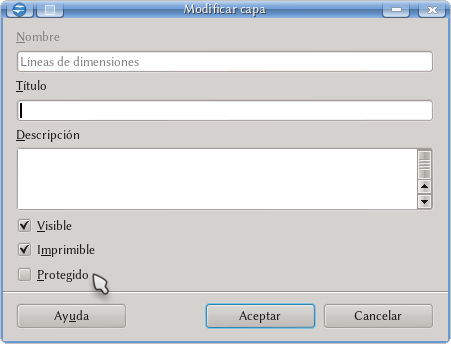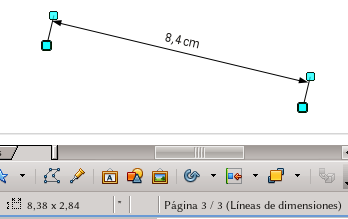Trabajando con capas en Draw
Introducción
Debajo del área de trabajo en un documento Draw, es posible ver por defecto tres «pestañas»
Cada una representa una «Capa» del dibujo. Las capas son una herramienta para agrupar distintos objetos insertados y así ganar mayor control sobre todos los elementos del dibujo. Por ejemplo, es posible asociar todas las líneas de dimensión a la capa «Líneas de dimensiones» manteniendo los elementos principales del dibujo en la capa «Diseño». O incluso crear una nueva capa con un clic derecho sobre la zona donde están las pestañas de las capas → Insertar capa, llamándola por ejemplo «Líneas guía» y poner allí objetos geométricos simples que nos sirvan como guía para construir el diseño.
La ventaja de trabajar en este modo es que resulta posible hacer que una capa determinada sea «invisible», logrando así que cada elemento en esa capa se oculte automáticamente y no aparezca en el dibujo final. Es también posible elegir que una capa particular no se imprima o «bloquear» sus elementos para evitar su modificación accidental mientras se trabaja con otros objetos. Todas estas propiedades se encuentran disponibles al hacer clic derecho sobre el nombre de la capa → Modificar capa.
Asociando objetos con una capa particular
La forma más simple de asociar un objeto a una capa, es seleccionar esa capa antes de insertarlo. Si el objeto existe ya y queremos cambiarlo de capa, es necesario cortar el objeto seleccionándolo y presionando Ctrl + X , luego seleccionar la capa de destino y pegar nuevamente el objeto con Ctrl + C . El objeto recuperará su posición en el dibujo.
A menos que la capa particular donde se encuentra un objeto esté bloqueada, trabajar con cualquier objeto (cambiar sus propiedades, colocarlo sobre o debajo otros objetos, etcétera) no depende de en cuál capa el objeto se encuentre. Debido a esto, la única forma de decir en cuál capa se encuentra un objeto es, luego de seleccionarlo, mirar en la Barra de estado la caja donde el número de página es indicado: entre paréntesis, es posible leer el nombre de la capa donde se encuentra el objeto seleccionado. Por ejemplo, en la captura de pantalla que sigue puede ver que dice «Página 2 / 3 (Líneas de dimensiones)», lo que significa que estamos trabajando en la segunda página de las tres del documento, y que el objeto seleccionado está asociado a la capa «Lineas de dimensiones»: